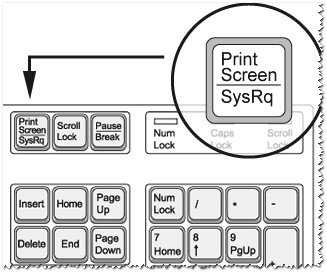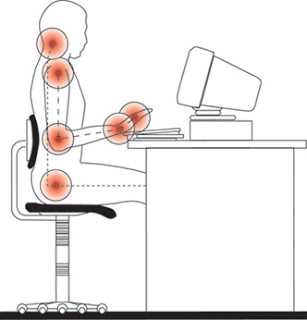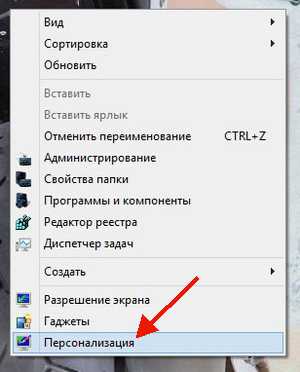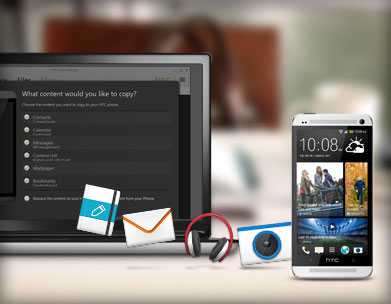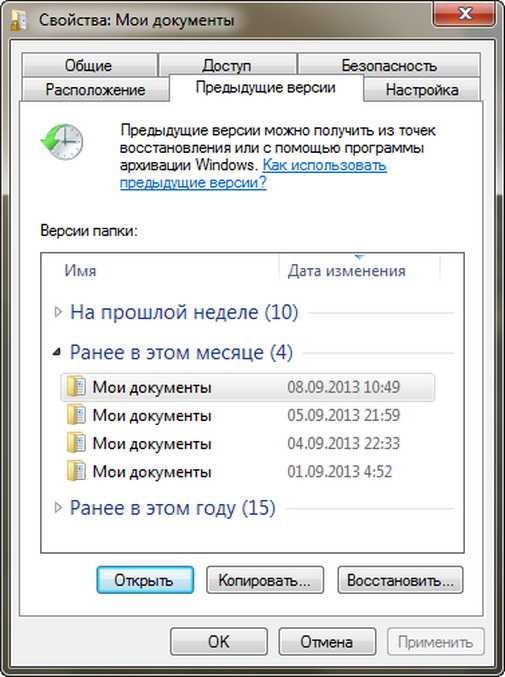Как настроить слабый компьютер для игр
Как настроить слабый компьютер для игр видео инструкция
Компьютерные игры являются очень распространённым и интересным развлечением, более того для многих это работа и соответственно заработок. Но, игровая индустрия не стоит на месте, компьютер может стать слабым для игр. На этот случай в данной статье будут собраны советы и рекомендации по настройке слабых ПК для того чтобы подготовить их к запуску требовательных игр.
Также рекомендуем статьи:
Способы, как настроить слабый компьютер (по возможности использовать все вместе)
- Обновить драйвера – дают, как минимум прирост кадров секунду, как максимум позволят запустить игру, если не запускалась. Также соответствующие драйвера, которые рекомендуют разработчики (обычно это самые новые или, что значительно реже - стабильные старые драйвера);
- Отключить все не нужные программы перед запуском (заполняют «оперативку»);
- Почистить автозагрузку – часть запущенных программ даже могут быть не видны, но будут втихаря работать, занимать ресурсы ПК;
- Отключить на рабочем столе тему Aero («съедает» видеопамять и «оперативку») – поставить классическую тему, она максимально упрощена и требует меньше всего ресурсов от ПК;
- Почистить оперативку – перезагрузить ПК или использовать специальную программу, к примеру, Mem Reduct. Её можно настроить на очистку «оперативки» при заполнении её на 70% и плюс каждые 5 минут от ненужного мусора, так оперативная память будет использоваться наиболее эффективно для игр;
- Отключаем антивирус на время запуска игры – антивирусы значительно загружают процессор и оперативную память, более того во время игры вирусная опасность крайне мало вероятна, правда только, если вы не скачали игру с какого-нибудь недоверенного сайта и вирусами, вывод – качаем игры с доверенных сайтов и от доверенных лиц;
- Дефрагментация диска с Windows и с играми (под которые тоже лучше выделить отдельный локальный диск) - файлы разных программ, да и просто медиафайлы перемешиваются вне зависимости от того, что у нас на виду всё лежит красиво по папкам (файловая система внутри работает не так, как мы видим в файловом менеджере), поэтому доступ к ним замедляется, из-за чего обычно игры работают значительно медленнее. Для этого просто делаем дефрагментацию. (На обычных HDD дисках, на SSD не делать, на них она совершенно не нужна!);
- Чистить систему программой Ccleaner или другими – удаляет много ненужного хлама и программного мусора накопившегося в ОС за месяцы установки и удаления программ и игр. Но не забывайте, что там по умолчанию стоит и удаление кеша браузеров, поэтом вы должны помнить все свои пароли к сайтам/социальным сетям, потому что их после чистки придётся вводить заново (или просто уберите «галочки» с пунктов чистить кеш нужного браузера), после чистки система будет работать значительно быстрее;
- Энергопотребление (Панель управления – Система и безопасность - Энергопотребление) – ставим «Производительность», система будет работать на полную мощность;
- Также можно отключить часть служб, Windows – которые вовсе не нужны, а только используют ресурсы, постоянно находясь во включенном состоянии. Добавлю чуть позже, которые можно безопасно отключить;
- Плюс не забываем компьютер или ноутбук чистить от пыли с заменой термопасты, из-за пыли они могут перегреваться и нестабильно работать, более того часто перегорает одна или несколько деталей из перегрева, особенно в ноутбуке.
Общие настройки уже в самих играх, для того чтобы поднять fps
- Повысить fps в играх можно, если отключить – сглаживание, тени, объёмный свет;
- Смотреть, чтобы была последняя версия игры с патчами и апдейтами, которые исправляют ошибки и проблемы с оптимизацией (стабильностью) работы игры;
- Razer Cortex и подобные ей программы – ничего крутого не дают, всё можно сделать вручную (только высвобождает оперативку), использовать эти программы только, если не хотите всё отключать вручную, но я советую лучше делать всё в ручную – это позволит вам лучше изучить и узнать, как работает ОС и, стать более продвинутым ПК-пользователем, что вам поможет во многих других ситуациях.
Аналоги видеокарт, которые я использую для теста в играх
Обычно для теста игр я использую 3 видеокарты:
- GeForce GT 630 1 ГБ DDR3/128 Bit
- GeForce GTX 550 Ti 1 ГБ DDR5/192 Bit
- Radeon HD 7870 2ГБ DDR5/256 Bit
Какие видеокарты равны им по мощности или вообще, на каком уровне производительности они находятся, можно посмотреть на картинке ниже:
Продолжение списка:
Тест PUBG запуск на 2-4 ядра, 8 ОЗУ, GeForce GT 630 1 Гб
PUBG запуск на слабом и среднем ПК, обновление #4 за август
Как ускорить ПК для игр? Razer Game Booster и ручная настройка, что лучше?
Тест Mafia 3 v.1.09 (новое DLC) на слабом и среднем ПК
Ghost Recon Wildlands на слабом ПК (4 ядра, 4-8 ОЗУ, GeForce GTX 550 Ti 1 Гб)
Rempc.by
Извините! Но вы уже оставили свой голос.
- 12 декабря 2016
- Автор: Alex Rempc.by
rempc.by
Базовая настройка компьютера для игр
Наверное, все сталкивались с тем, что ваш компьютер не тянет ту или иную игру, и наверное, вы были раздосадованы. Так вот, у меня были те же проблемы. Для решения проблемы нужно проделать ряд банальных процедур и на вашем компьютере будет работать практически любая игра, выпущенная в 2011 году, при соблюдении технический условий, конечно. Итак, начнем.
Самое первое что нужно сделать, так это облегчить учесть железа. Если у вас персональный компьютер, тогда снимите часть корпуса, лучше слева, так как это удобней и быстрее, хотя все зависит от того какой у вас корпус. А если у вас ноутбук то лучше не чего не снимать, так как ноутбуки пылью не засоряются. Когда вы сняли корпус и уже смотрите «в душу» вашего компьютера, вы скорее всего увидите два кулера(вентилятора), они то нам и нужны, возьмите пылесос, и уберите пыль с вентиляторов. Не редко, большое количество пыли на вентиляторе осложняет работу компьютера из-за нехватки охлаждения. Итак, вентиляторы чистые, теперь, возьмите палочку для ушей и соберите пыль с видеокарты и материнской платы, это не даст большого результата, однако, вентилятор больше не засориться. Теперь все, одеваем крышку и закручиваем. И кстати, не допускайте попадания влаги в компьютер.
Теперь компьютер нужно очистить «виртуально». В этом нам поможет программа под названием CCleaner или TuneUP Utilites. Лично мне нравиться программа CCleaner, во первых она бесплатная, во вторых удобная. Объясню на её примере. Открываем программу, нажимаем кнопочку «очистка», при этом закрываем все приложения.
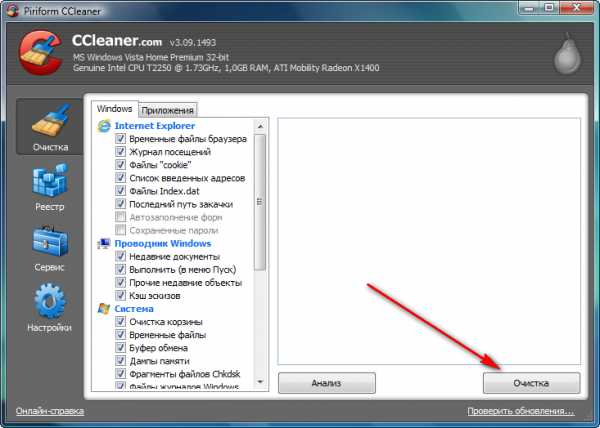
Далее, таким же образом очищаем реестр.
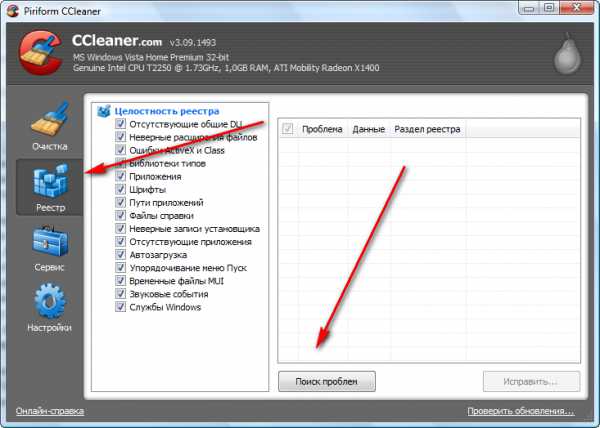
Вот и все, теперь всякого мусора вроде временных файлов в вашем компьютере не будет, кстати можно также посмотреть характеристики вашего компьютера вверху. Сразу подмечу, что этот пост писал с ноутбука, так что характеристики столь не большие.
Двигаемся дальше. Следующий шаг, который приближает нас к высокой производительности и отдаляет нас от низких настроек графики в играх, это обновление драйверов. Итак, что нужно сделать? Первое, узнать какие у вас драйвера. Для этого заходим в Пуск — Выполнить(на Windows Vista и Windows 7, в папке «Стандартные»), прописываем в строке «dxdiag», как указано на рисунке.

После этого, у нас откроется окно, в котором будет порядка шести вкладок, дальше легче. Открываем вкладку «Экран» и видим характеристики вашей видеокарты. Еще бывает во вкладке «Имя» указано «Стандартный VGA адаптер», в таком случае лучше всего установить ОС с диска, который шел в комплекте с компьютером — меньше всего хлопот. Чего то я отвлекся =).
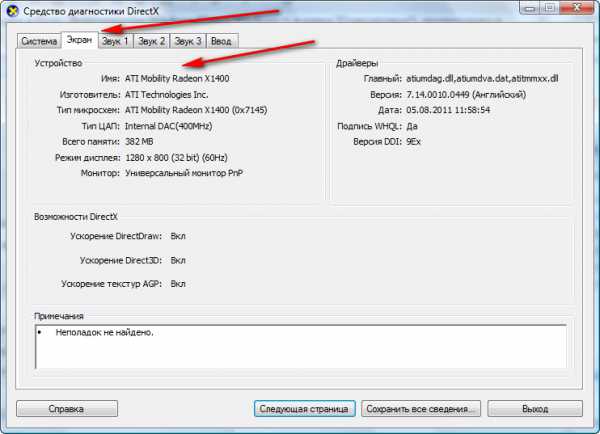
После того, как мы узнали какой у нас драйвер, идем на сайт производителя и качаем драйвера. Скачав и установив драйвера, перезагрузите компьютер.
На данный момент, мы проделали половину работы, продолжаем. Итак, для того чтобы компьютер отдавал все «силы» игре, нужно выключить посторонние программы, особенно антивирус, больше всего именно антивирус нагружает компьютер, и работа его во время игры не нужна, вы же не чего не скачиваете, и не сидите в интернете, а просто играете, даже если онлайн. Любой антивирус можно выключить в меню антивируса или правым щелчком мыши в трее (правом нижнем углу), кроме Avast, для этого, переходим в меню Avast и переводим его в режим «Игровой/Без уведомлений» И выключаем все экраны нажатием кнопки «СТОП», останавливаем работу антивируса до перезагрузки. Такое действие, кстати, помогает игрокам в Point Blank, дело в том, что защита от читов под названием Frost, ругается на Avast (или на оборот) и через какое то время, игроков выкидывает из игры.
Далее, нам понадобиться программа под названием Game Booster. Включаем программу перед игрой, и запускаем саму игру.
Теперь, игры на вашем компьютере не будут тормозить, разумеется если конфигурация вашего компьютера это позволяет.
busgame.ru
Игры для слабых пк или ноутбуков, видео запуски
На данной страничке представлен список игр для слабых ПК, которые Alex запускает на слабом и супер слабом компьютере.
Также рекомендуем статьи:
Для просмотра запусков игр для слабого ПК, просто нажмите на название из представленного списка в алфавитном порядке ниже
Тест PUBG запуск на 2-4 ядра, 8 ОЗУ, GeForce GT 630 1 Гб
PUBG запуск на слабом и среднем ПК, обновление #4 за август
Как ускорить ПК для игр? Razer Game Booster и ручная настройка, что лучше?
Тест Mafia 3 v.1.09 (новое DLC) на слабом и среднем ПК
Ghost Recon Wildlands на слабом ПК (4 ядра, 4-8 ОЗУ, GeForce GTX 550 Ti 1 Гб)
Цель данной страницы - собрать все игры для слабых ПК, сделать их запуски, необходимые настройки и оптимизацию для пусть и немощных, но вполне ещё годных компьютеров. Данный список будет постоянно пополняться новыми крутыми играми для слабых ПК, особенно тех, в которые можно играть постоянно в виду их замечательно проработанного игрового процесса.
Rempc.by
Извините! Но вы уже оставили свой голос.
- 16 Февраля 2017
- Автор: Alex Rempc.by
rempc.by
World of Tanks на слабом ПК. Настройки

В этой статье мы разберемся с основными настройками WoT для слабых компьютеров.
Если Ваш компьютер не отвечает оптимальным параметрам системы для комфортной игры в World of Tanks или вы играете на простеньком ноутбуке, который не предназначен для «тяжелых», не стоит отчаиваться, выход есть всегда!
Хотя игра от белорусских разработчиков не является такой требовательной к FPS, как например CS G0, все равно постоянные лаги и подтормаживания, могут негативно сказаться на игровом процессе и в конечном итоге геймплей не принесет удовольствия, а только испортит настроение. Чтобы решить проблему просадки fps wot, к ней нужно подходить комплексно, постепенно устраняя различные причины, которые могут негативно сказаться на производительности всей системы. Сегодня мы рассмотрим несколько ключевых путей, способных помочь поднять заветные кадры в секунду для любимой игры.
Подготовка ПК к запуску WoT

Перед запуском танков, каждый игрок, желающий запустить игру на слабом копьютере, должен сделать несколько подготовительных операций, которые помогут системе лучше работать и тем самым дадут хороший прирост и стабильность ФПС. Займитесь обновлением драйверов видеокарты, установите или обновите весь важный дополнительный софт, а также очистите свой PC от вирусов и различных вредоносных программ. Засоренность компьютера шпионскими программами, червями и вирусами, может съедать более двадцати процентов мощности всей системы! Для того, чтобы избавиться от ненужного софта, просканируйте все диски с помощью надежных антивирусных программ. Также немаловажным фактором станет сканирование компьютера перед запуском самой операционной системы. Благо, сейчас все современные антивирусы способны выполнить эту операцию, к тому же большая часть из них распространяется совершенно бесплатно. Следом за проверками и обновлением, нужно почистить систему от ненужных и временных файлов, хранящихся в памяти PC. Лучшей утилитой для очистки ненужного мусора стал CCleaner. Программа имеет дружелюбный интерфейс и с ней легко работать. Вышеперечисленные действия помогут прибавить несколько десяткой кадров в секунду, чего может быть вполне достаточно для комфортной игры. Если же операции никак не отразились на работе игры, следует пойти на более радикальные меры. Для начала нужно полностью очистить компьютер от скопившейся пыли. При перегревах, можно также заменить термопасту и посмотреть на корректную работу системы охлаждения. Крайней мерой станет переустановка всей операционной системы, с последующей установкой свежих программ и утилит. Как правило, после переустановки Windows, ПК будет работать гораздо быстрее, поэтому данную процедуру нужно время от времени проводить всем игрокам.
Программные настройки железа

После установки свежих драйверов и подготовки системы, следует заняться другими важными процедурами. Правильно настроенный слабый компьютер, все же сможет выжать стабильное количество кадров в секунду из любимой игры, для этого всего лишь нужно настроить свою видеокарту для оптимальной работы. Каждый производитель графических карт к своим драйверам, прикладывает специальные программы, с помощью которых можно выбирать различные режимы работы. Для видеокарт от Nvidia, эта утилита имеет название geforce experience. Именно в ней, можно выбрать параметр максимальной производительности работы видеокарты в настройках. Аналогично с Nvidia, разработчики из AMD дают возможность собственной настройки видеокарты с помощью программы AMD Catalyst Center. Каждый софт имеет простой интерфейс и в них можно быстро отыскать все нужные параметры. Ставьте все ползунки на максимальную производительность, убирая тем самым нагрузку с видеокарты и повышая ее скорость работы. Это в свою очередь сможет повысить ФПС до приемлемых значений.

Помимо графических карт, игра World of Tanks весьма требовательная к процессору. Чтобы оптимизировать работу всех ядер Вашего ПК, установите специальную программу CPU Control. Данная утилита помогает равномерно распределять нагрузку между всеми ядрами процессора, что позволяет получить еще больший прирост кадров в секунду. После выполнения всех манипуляций, следует переходить к следующему пункту.
Запуск и настройка игры

Поскольку множество задач и открытых приложений, будут сильно грузить слабый ПК, мы настоятельно рекомендуем отключить все ненужное до входа в игру. Систему может загружать все, начиная от включенного Skype и заканчивая антивирусом. Отключите поочередно все программы, это могут быть торренты, открытые браузеры, антивирусные программы, софт для общения и онлайн звонков, лаучнеры других игр и т.д. После всего этого можно будет перейти на следующий пункт.
Правильные настройки world of tanks, помогут Вам запустить игру с наилучшими параметрами для того, чтобы получить максимальную производительность. Для начала, нужно определится с версией клиента самой игры. На данный момент существует два типа клиента – HD и SD. HD клиент – специальная версия игры, предназначенная для мощных компьютеров. Все игровые объекты в этом типе, имеют улучшенное качество графики, текстур, спецэффектов и других мелких деталей. Все эти улучшения, никак не влияют на игровой процесс, а только дополнительно нагружают ПК для создания хорошего внешнего вида. HD не подходит нам, поэтому перейдем к SD. SD клиент имеет обычный рендер со стандартной графикой и обычными текстурами. Данный тип игры менее красив, с точки зрения графики, зато более подходит для слабых ПК, так как имеет самую высокую производительность. Дальнейшая настройка wot, будет основываться именно на SD клиенте игры. Чтобы посмотреть свой тип клиента и выбрать нужный, достаточно зайти в лаунчер игры и выбрать пункт настройки. Он находится в правом верхнем углу окна установщика. После этого можно переходить непосредственно к самим графическим настройкам игры.
В окне настроек, при выборе параметра «графика» можно обнаружить большое количество позунков, отвечающих за понижение или наоборот, повышение графических настроек. Конечно многие игроки могут заявить, что при слабом ПК, следует выбирать минимальные графические настройки. Отчасти это правда, но на деле оказывается все немного по-другому. Установка некоторых параметров на минимальное значение, искажает игру и не полностью отрисовывает происходящую обстановку, поэтому некоторые параметры следует ставить на более высокие положения, чтобы исключить нежелательные моменты из игрового процесса.
Начать стоит с разрешения экрана. Этот является очень важным параметром, так как может значительно повысить количество кадров в игре. Высокие разрешения сильно нагружают видеокарту ПК или ноутбука. Если у Вас присутствуют сильные просадки фпс и лаги, попробуйте поставить меньшее разрешение. Это конечно же понизит качество графики, но и нагрузка упадет. Лучше всего выбирать меньшее разрешение того же формата, так меньшее изображение будет растянуто на весь экран.
Некоторые игроки уверены в том, что оконный режим способен повысить количество кадров в секунду. Это ложное заблуждение, на самом деле выгодней использовать полноэкранный режим, ведь игра, запущенная в окне будет требовать незначительно больше ресурсов, но и это малое количество может негативно сказаться на ФПС.

Параметры вертикальной синхронизации, сглаживания и тройной буферизации, следует отключить полностью. Эти графические настройки делают картинку более мягкой и красивой, но затраты по ресурсам слишком велики, чтобы оставлять данные пункты.
Ползунок 3D-рендера, позволяют игроку более тонко подстроить качество детализации изображения. Высокие показатели будут грузить систему, низкие делают картинку более резкой и красивой. С помощью данного ползунка, можно выставить оптимальное значение качества игры и количеств ФПС. Настройки 3D-рендера можно крутить в последний момент, то убавляя, то добавляя. Если Вы уверены, что компьютер будет на грани справляться с минимальным настройками, лучше выкрутить ползунок в крайнее левое положение. Поначалу это может мешать прицеливанию, но с привычкой вы
Другие настройки в этом меню несут чисто визуальный характер и никак не влияют на производительность системы, поэтому их можно ставить на собственное усмотрение.
В следующем меню, находится еще большее количество различных настроек. С их помощью можно более тонко настроить оптимальные параметры игры.

На самом начале меню, находится пункт графика и два варианта выбора – стандартная и улучшенная. Как в случае с SD и HD клиентом игры, каждый параметр отвечает за качество детализации, спецэффектов и т.д. Для запуска на слабой машине, следует выбирать стандартные настройки ворлд оф танк, так как они смогут дать максимальное быстродействие системы. Улучшенная графика, хоть и имеет более красивый внешний вид, это негативно сказывается на количестве кадров в секунду на слабом ПК.
Все следующие параметры так же в той или иной мере влияют на просадки фпс, поэтому большинство из них придется убрать для достижения наилучшего эффекта. Таким образом ставим на минимум качество текстру и освещения, полностью отключаем тени доп. Эффекты, растительность и постобработку. Эти параметры в больше мере отвечают за качество картинки и поэтому мы убираем их, как показано на фото.
К настройке нижнего блока меню, нужно подойдут более тщательно, так как тут и кроются важные детали. Не ставьте качество ландшафта на минимум, лучше всего выбрать низкое или среднее значение. При выборе минимального параметра, некоторые детали укрытий, будут невидимыми, но на самом деле, в игре они выполняют функцию реального препятствия. Поэтому игроки на низких настройках могут стрелять в невидимые с преграды, например, выцеливая врага через бойницу, насыпь и другие укрытия. В добавок к этому, не следует убирать на минимум детализацию объектов. Также, как и предыдущем пункте, этот параметр отвечает за прорисовку некоторых преград, поэтому лучше всего ставить детализацию на низкое значение. В последнюю очередь нужно поставить максимальное значение дальности прорисовки. Этот важный параметр отвечает за видимые объекты в поле зрения машины. Если убрать эту настройку на минимум, игрок не будет получать полной информации про удаленные вражеские танки, соответственно из-за этого могут быть жалкие промахи и стрельба в невидимые стены. Все остальные настройки можно смело выкручивать на минимум, как показано на скриншоте.
Специальные моды для повышения ФПС

Если все вышеперечисленные пункты не дали должного эффекта, помимо них можно попробовать установить специальные моды, созданные для повышения FPS. Эти модификации делятся на два типа: мелкие моды для удаления эффектов и комплексные моды. К первым относят модификации, удаляющие туман, эффекты, а также другие графические детали. Комплексные моды в свою очередь, способны сжимать текстуры до более низких показателей, полностью убирать все дополнительные спецэффекты, а также выбирать минимально возможные настройки для поднятия ФПС. К таким модам относят Моды на сжатие текстур, WoT Tweaker и другие.
Надеюсь данная статья была Вам полезной и у Вас получилось запустить World of Tanks на слабом компьютере. Вышеперечисленные методы лучше всего работают вместе. Если выполнить все эти действия, можно легко повысить количество кадров в секунду до приемлемых значений, при которых не будет сильных лагов, фризов и т.д. Если все же Вам не удалось этого сделать, рекомендуем обновить свой компьютер при помощи статьи «Как выбрать ПК для World of Tanks».
Также Вы можете ознакомится с полноценным видео-гайдом по настройкам игры.
comments powered by HyperCommentssporgame.ru
Ускоряем компьютер 6 несложных способов и советов для всех
Не многие знают, но есть хорошие способы, как ускорить компьютер. В этой статье мы их разберём. Эти проблемы достаточно распространены, их может решить компьютерный мастер.
Если появилась необходимость вернуть нормальную работоспособность компьютеру или ноутбука, то доверьте это дело нашим мастерам, они выполнят всё качественно, надёжно и недорого.
Проведя эту не сложную работу можно значительно ускорить работу, как компьютера, так и его программ, в том числе и игр. Для того, чтобы ускорить работу компьютера в играх или программах советуем ознакомиться со статьёй Windows и её файл подкачки.
Правда бывают ситуации, когда windows давно уже не переустанавливалась и уже настолько повреждена всяким программным мусором, что ей поможет только переустановка.
Но как бы там ни было попробовать ускорить windows всё-таки стоит. Тем более попробовав, один раз потом эти действия Вы будете делать быстрее и на автоматизме.
Ускорение компьютера нужно в результате таких проблем:
- Накопились разные ошибочные файлы
- Остатки от удалённых программ
- Вирусы могут нанести немалый вред
- Некорректно удалённые или установленные драйвера
Всё это приводит к тому, что windows со временем начинает работать медленнее, нестабильнее, хотя раньше было всё нормально. Вот на этот случай есть специальные программы и механизмы поддержания windows в отличном работоспособном состоянии.
И так перечислим, 6 способов ускорения вашего компьютера:
- Переполненная автозагрузка программ (автозагрузка программ windows 7)
- Много установлено ненужных программ или много накопленных не полностью удалённых файлов
- Мало места на диске локальном «С»
- Фрагментация файлов
- Нерабочий антивирус или отсутствие его в системе вообще, в следствии чего присутствуют вирусы на компьютере
- Плохо работающий жёсткий диск
Теперь разберём это всё по порядку.
Автозагрузка программ. Что это значит?
Вместе с включением компьютера загружаются и много не нужны программ. Вы даже их можете и не видеть. Отчасти они видны по значкам в правом нижнем углу возле часов. Но там только часть их, остальные вообще не видны. И это является частой причиной замедленной работы компьютера. Как это исправить?
В общем-то не сложно. Нужно просто всё по убирать с автозагрузки, кроме антивируса и пары рабочих программ, которые используются не посредственно для Вашей работы.
Делаем это так: Пуск — Выполнить в строке «выполнить» пишем — msconfig- нажимаем «Ввод». Появляется окно настроек, как на картинке внизу. Переходим на вкладку «Автозагрузка» и убираем там везде галочки, кроме диспетчера звука, антивируса (антивирус должен обязательно запускаться со стартом компьютера) и может пару программ важных. Всё остальное убираем, нажимаем «применить» и «ок»:
Много установлено ненужных программ
Часто бывает, что мы устанавливаем программы и забываем о них. Со временем их скапливается приличное количество. Их нужно удалить при чём правильным способом и без остатка. Потому, что остаточные файлы, тоже накапливаются в операционной системе и со временем начинают замедлять её. Как это сделать мы разберём на примере таких программ, как Reg Organizer, CCleaner.
Reg Organizer — очень удобная и простая программа.
Имеет такие функции, как проверка реестра на ошибки, оптимизация реестра, очистка локальных дисков от ошибок, также функция удаления программ. Как видно на картинке Вам нужно всего лишь запустить эти проверки и операционная система заработает после чистки новой жизнью. Если делать это постоянно, то windows будет работать стабильнее намного дольше.
Ccleaner — программа направленная на очистку компьютера от программного мусора и неиспользуемых файлов. Программа очень проста в использовании, всё, что нужно после её запуска это нажать на кнопку «Анализ». Программа просканирует систему и найдёт ненужные, ошибочны файлы:
Это две проверенные, бесплатные программы, которые очень хорошо очищают операционную систему и ускоряют её. Продолжаем решать вопрос как ускорить работу компьютера.
Мало места на диске локальном «С»
Как бороться с этой проблемой. Если изначально места хватало на «С» диске, то значит просто со временем место было занято различными программами, иногда совсем ненужными. Их просто нужно взять и по удалять, при чём делать лучше это с помощью специальной программы, которая называется Revo Uninstaller. Программа очень удобная, не обременена ни чем лишним.
Всё что Вам нужно это найти в списке ненужную программу и нажать на неё 2 раза, сразу запуститься её удаление. Нажимаем удалить, если программа или игра после удаления попросят перезагрузить компьютер, то выбираем перезагрузить позже:
Делаем это потому, что сразу после удаления ненужной программы Revo Uninstaller предлагает просканировать систему на остаточные файлы после неё, нажав кнопку «Поиск», появится список остаточных файлов, которые можно удалить, при чём удалять нужно только файлы отмеченные жирным чёрным шрифтом:
Вот так избавляемся от ненужных программ или игр с помощью этой программы, тем самым освобождаем место на диске «С». Более подробно про удаление программ можно почитать в статье как удалить любую программу с компьютера.
Следующее действие, чтобы освободить место на диске «С», это заходим в папку «Temp» на «C» диске. В она находится по адресу или просто С/:Temp или С/:Windows/Temp - удаляем всё оттуда, если что-то осталось, то ничего страшного.
Фрагментация файлов
Такой интересный вопрос, как фрагментация файлов. Фрагментация это процесс записи файлов на компьютер (будь-то игра или программа или фильм) в разные места.
То есть допустим Вы устанавливаете игру, она нам показывается в одной папке в определённом месте на жёстком диске, но на программном уровне её части записываются куда попало и получается при её запуске операционная система, ищет отдельные её файлы на компьютере потом только собирает их вместе и запускает.
Это мало того, что увеличивает время запуска, например игры, но в тоже время поскольку жёсткий диск делает лишнюю работу при поиски файлов одной программы, то он соответственно изнашивается.
И так для того, чтобы разобраться с фрагментацией файлов на Вашем жёстком диске используем программу Defraggler. Она бесплатная и очень удобная в использовании. Сначала выбираете диск на котором хотите провести дефрагментацию и ниже нажимаете на кнопку «Анализ». Через несколько секунд будет показана карта диска, она будет перемешена квадратиками в основном синего и красного цвета.
Потом нажимаем кнопку «Дефрагментация», запуститься процесс дефрагментации на этом диске, файлы одинаковых программ начнут перемешаться друг к другу. По окончание этого процесса, карта диска будет представлена почти только одним чиним цветом. То есть фрагментированных программ почти не должно остаться:
Вот мы с Вами разобрали вопрос как ускорить компьютер. Рассмотрели наиболее распространённые причины потери скорости, какими бесплатными программами наладить нормальную работоспособность ПК.
Вернуться на главную страницу
Извините! Но вы уже оставили свой голос.
- 12 ноября 2013
- Автор: Alex Rempc.by
rempc.by